Cómo editar tu video para YouTube
Nuestra herramienta en línea le permite recortar cualquier parte de un video y convertirlo a un formato apropiado para YouTube. La mejor relación de aspecto para un video de YouTube sería 16:9, por lo que si no está seguro de que lo sea, primero puede cambiar el tamaño de su video.
Todo esto se puede hacer sin tener que descargar e instalar ningún software. Eso es porque Clideo funciona completamente en su navegador, ya sea Chrome, Safari, Edge o Firefox. Y eso desde cualquier dispositivo, ya sea Windows, Mac, iOS o Android.
También es súper fácil de usar, por lo que no requiere ninguna habilidad especial de edición de video. ¿La mejor parte? Es gratis y te permite cortar y editar videos de hasta 500 MB de tamaño. Así es como...
-
Añadir un vídeo
Para comenzar, dirígete a la herramienta YouTube Video Cutter de Clideo.
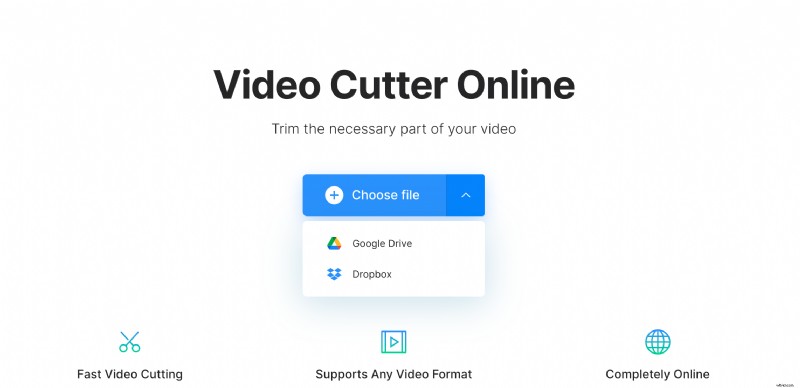
Haga clic en Elegir archivo y seleccione un video que desee compartir en YouTube desde su dispositivo. Al costado del botón, encontrará una flecha hacia abajo con opciones para cargar un video desde Google Drive o Dropbox.
-
¡A cortar!
Una vez que se haya procesado el video, se le presentará el panel de herramientas de edición de video donde puede comenzar a cortar el clip a la longitud requerida.
Elija dónde desea que comience y termine su video antes de cortarlo moviendo los controles deslizantes. Puede seleccionar dónde le gustaría recortar visualmente, así, o puede ingresar el comienzo y el final específicos en minutos, segundos o incluso fracciones de segundo a través de los cuadros de marca de tiempo.
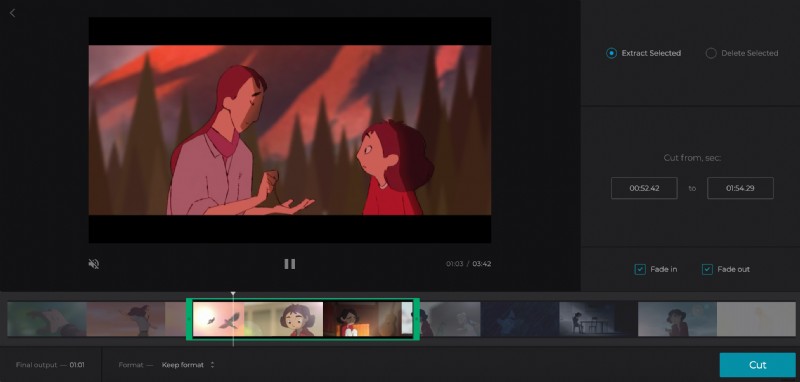
A continuación, opte por 'Extraer seleccionado' o 'Eliminar seleccionado'. Si selecciona el primero, podrá agregar un fundido de entrada y salida para un efecto de transición de aspecto profesional marcando las casillas. Alternativamente, si eliges este último, tendrás la opción de realizar un fundido cruzado de las dos partes restantes.
Ahora, obtenga una vista previa de su clip recién cortado presionando el botón de reproducción debajo del panel de vista previa y, si está satisfecho con la nueva duración, seleccione un formato de salida. Puede conservar el original o convertirlo a uno de los otros formatos de video admitidos.
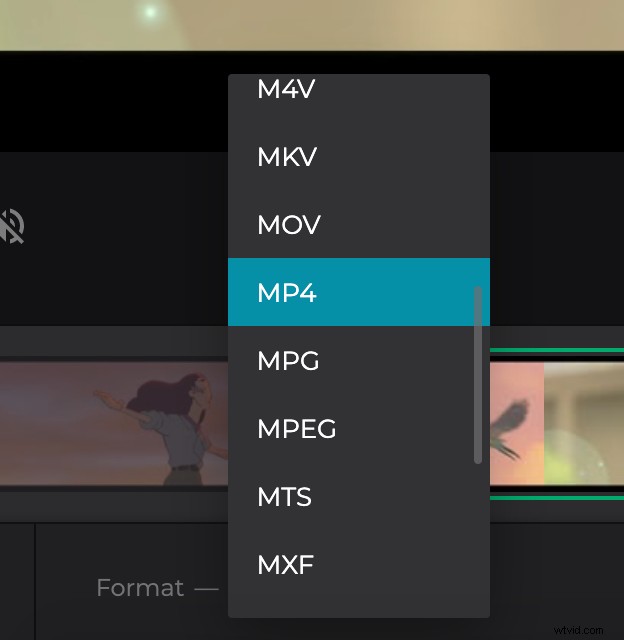
¿Todo listo? Toca el botón verde "Cortar" y tu video estará listo para descargarse en unos momentos.
-
Descargar el video cortado para YouTube
Una vez que finaliza el procesamiento, puede volver a guardarlo en su dispositivo tocando el botón "Descargar" o en su cuenta de almacenamiento en línea a través de la flecha hacia abajo a la derecha.
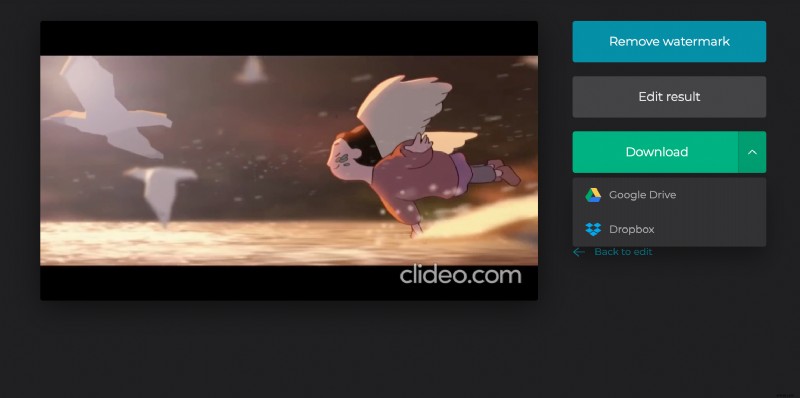
¿Quieres hacer algunos cambios? Simplemente presione el botón "Volver a editar" para regresar al editor sin comenzar de nuevo.
